MacをWi-Fiルーター替わりに環境を設定する方法

その通信費用、抑えられるかもしれませんよ。
お使いのMacをWi-Fiルーターがわりに使えることって知ってました?その通信費、かけずにケータイを使ったりゲームしたりできますよ。
どうも。スキラゲックス(Twitter|https://twitter.com/skillagex)です。
会社のWi-Fiがケチで、5〜6人しか同時接続できないんです。いや、このフロア何人いると思ってるんだよ・・・
仕方ないので、僕の使っている目の前のmacからWi-Fi通信ができるように中継地点化の設定をしてみます。
最近格安SIMに変えたので死活問題です。早く設定しなければ・・・
意外と知らない人も多いと思うので設定の仕方とか注意する点とかを書いておきます。
Wi-Fi通信の設定の仕方
Mac側の設定
「アップル」「システム環境設定」から「共有」を選びます。
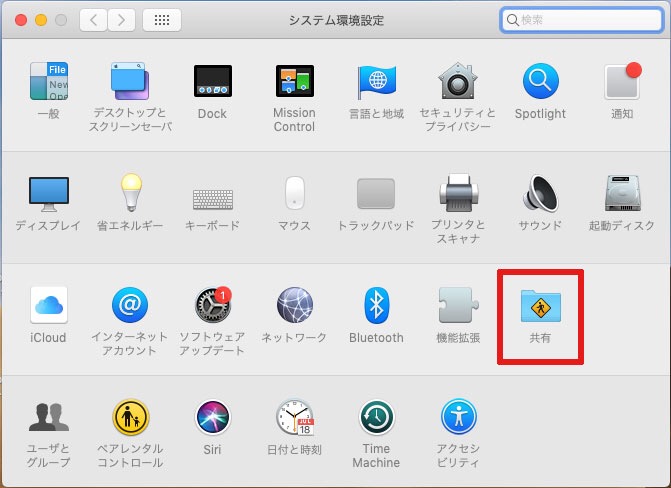
共有する「サービス」で「インターネット共有」を選ぶ。
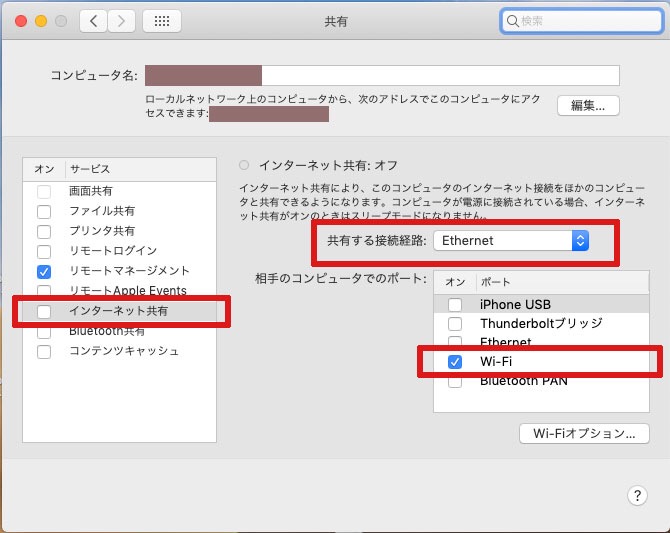
共有する接続経路は「Ethernet」相手のコンピューターでのポート」は「Wi-Fi」を選ぶ。
「インターネット共有を開始してもよろしいですか?」と確認のポップアップが出るので開始をクリック。
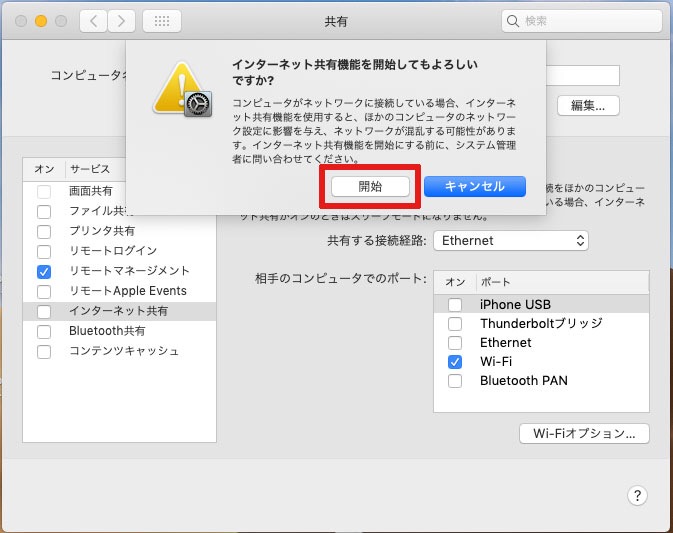
インターネット共有がオンに切り替わればOK。
これで設定は完了。デスクトップ右上のWi-Fiのアイコンが矢印に変わっていたらOK。
これでmac側の設定は完了です。
端末(スマホなど)側の設定
次にWi-Fiで通信したい端末側の操作です。
仕事しながらスマホを使いたいのですが、あいにくWi-Fiが繋がらない状態。
会社が同時接続数をケチったのも問題ですが、ここはスマートに大人の対応で自分の目の前にあるパソコンをWi-Fiルーターに変える設定は終わったので、次にスマホ側の設定を施しましょう。
「設定」の「Wi-Fi」を開きます。
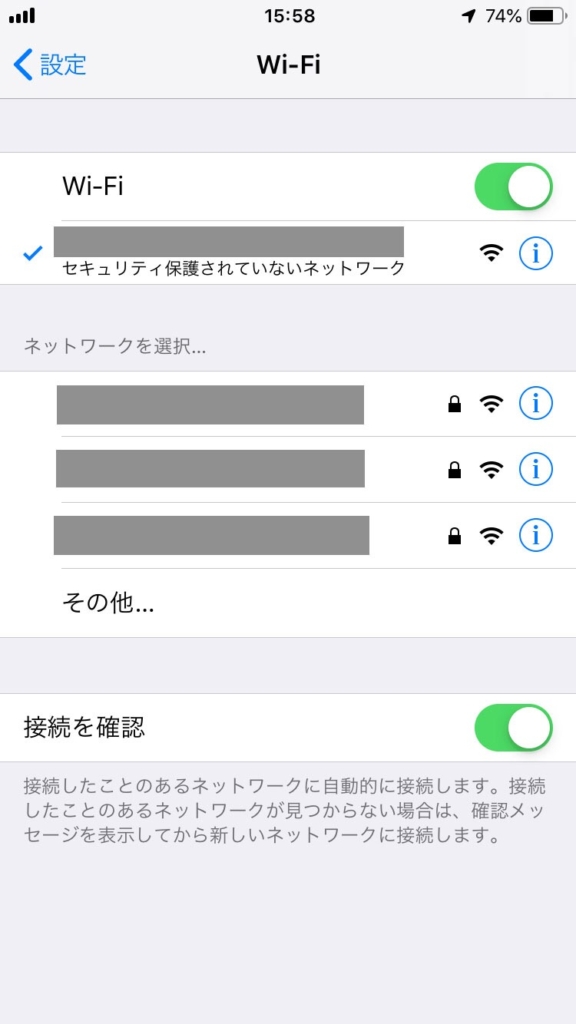
Wi-Fiをオンにして、ネットワークの候補に自分のパソコンの名前が表示されたら成功です。選択すればWi-Fiに繋がります。
注意すること
使う間はMacを付けっ放しにする必要があります。Wi-Fiルーター替わりにしてはちょっと運用コストが現実的ではないですよね。
パスワードがかかっていないのでセキュリティ的には不安です。づっと付けっ放しは推奨できません。
やっぱり最終的には同時節約をケチらないルーターが欲しいですね。


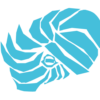
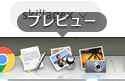
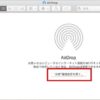
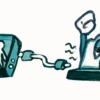





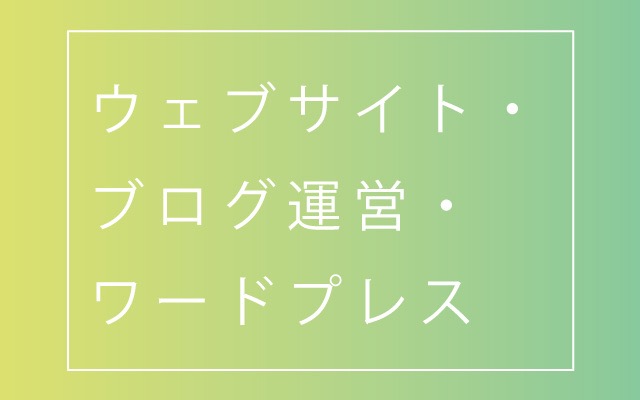

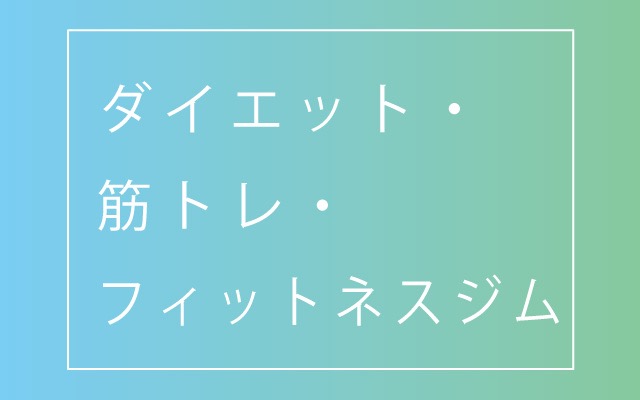
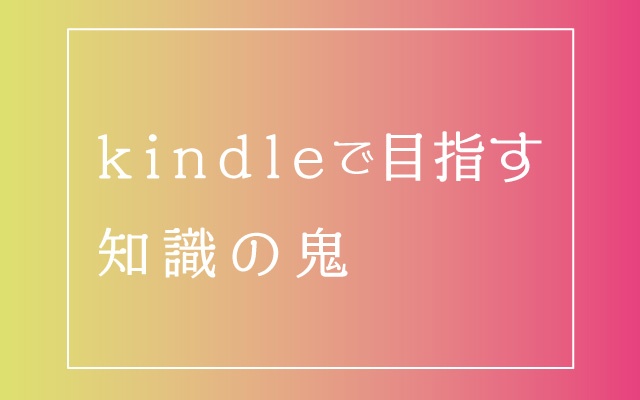










ディスカッション
コメント一覧
まだ、コメントがありません